Bienvenue
Bienvenue dans l’univers Dell
Mon compte
- Passer des commandes rapidement et facilement
- Afficher les commandes et suivre l’état de votre expédition
- Créez et accédez à une liste de vos produits
- Gérer vos sites, vos produits et vos contacts au niveau des produits Dell EMC à l’aide de la rubrique Gestion des informations de l’entreprise.
Numéro d’article: 000186188
Office 365 Aboneliğini Manuel Olarak Yenileme, Yönetme veya İptal Etme
Résumé: Bu makalede, Office 365 aboneliklerini manuel olarak yenileme, otomatik yenilemeyi devre dışı bırakma veya aboneliği iptal etme süreci açıklanmaktadır.
Contenu de l’article
Instructions
Not: Office 365, ilk kez kurduğunuzda aboneliğinizi varsayılan olarak otomatik yenilenecek şekilde ayarlanmıştır. Bu ayar dilediğiniz zaman değiştirilebilir. Otomatik yenileme devre dışı bırakılmışsa veya otomatik abonelik yenilemesini devre dışı bırakmak istiyorsanız aşağıdaki adımlar gereklidir.
- Dell Cloud Destek Portalına bağlanabilirsiniz.
- Portalda oturum açmak için Dell tarafından sağlanan kimlik bilgilerini kullanın. Kullanıcı değiştirmediği sürece genellikle kullanıcı adı Dell müşteri numaranızdır.
- Parolanızın unutulması durumunda Parolamı Unuttum öğesine tıklayın? - Aboneliğinizin ilk kurulumu sırasında Dell'e sağlanan e-posta adresine parolanızı sıfırlamak için bir bağlantı gönderilir.
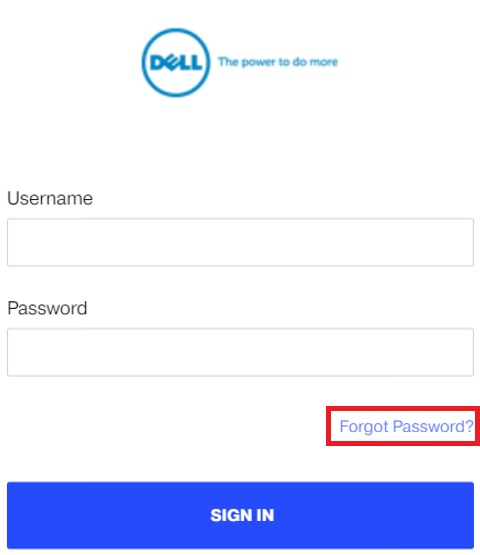
- Parola sıfırlama işlemi sırasında herhangi bir sorun meydana gelirse salessupport@office365.dell.com adresine bir e-posta gönderin
- Parolanızın unutulması durumunda Parolamı Unuttum öğesine tıklayın? - Aboneliğinizin ilk kurulumu sırasında Dell'e sağlanan e-posta adresine parolanızı sıfırlamak için bir bağlantı gönderilir.
- Account (Hesap) öğesini seçin.
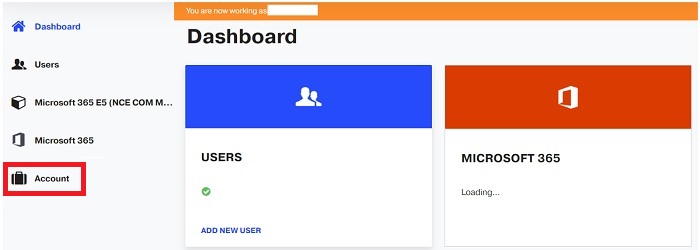
- Subscription (Abonelik) öğesini ve ardından yenilemek istediğiniz aboneliği seçin.
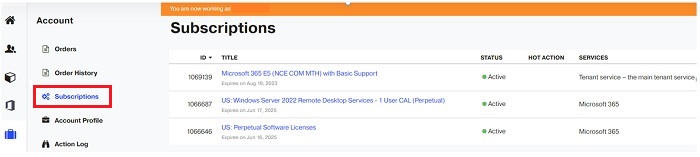
- Aboneliği manuel olarak yenilemek için Renew (Yenile) öğesini seçin.
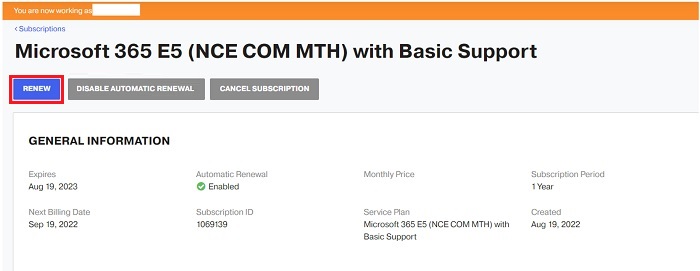 Not: Otomatik abonelik yenilemesini devre dışı bırakmak isterseniz Disable Automatic Renewal (Otomatik Yenilemeyi Devre Dışı Bırak ) öğesini seçin.
Not: Otomatik abonelik yenilemesini devre dışı bırakmak isterseniz Disable Automatic Renewal (Otomatik Yenilemeyi Devre Dışı Bırak ) öğesini seçin.
Daha fazla bilgi
için iletişim: Departman - Microsoft 365 Dell Teknik Destek +833-673-6196
E-posta Adresi - cloudsoftwarehelp@dell.com Çalışma Saatleri - 7/24/24
Departman - Microsoft 365 Dell Satış Desteği +888-927-4010 E-posta Adresi - salessupport@office365.dell.com
Çalışma Saatleri - 09:00 -18:00 -18:00 -18:00
-EST
Propriétés de l’article
Produit concerné
Microsoft 365 from Dell
Dernière date de publication
09 mars 2023
Version
6
Type d’article
How To